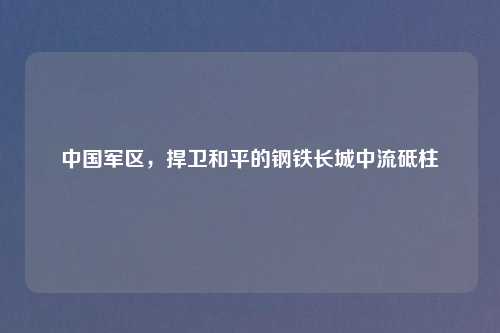在当今数字化的时代,局域网共享功能为多台设备之间的数据传输和资源共享提供了极大的便利,无论是在家庭环境中实现多台电脑共享文件、打印机,还是在企业办公场景下让员工便捷地访问公共资料,掌握局域网共享的设置方法都是十分必要的,本文将详细介绍如何设置局域网共享,涵盖不同操作系统的常见设置方式以及一些进阶技巧与注意事项。
认识局域网共享
局域网(Local Area Network,LAN)是指在某一区域内由多台计算机互联成的计算机组,局域网共享则是通过一定的设置,让局域网内的计算机能够互相访问对方的文件、文件夹、打印机等资源,实现局域网共享需要满足一些基本条件,包括处于同一局域网环境(通常通过路由器连接)、相关设备开启共享功能以及具备适当的权限设置等。

Windows 操作系统局域网共享设置
(一)Windows 10 系统
- 开启网络发现和文件共享
- 打开“控制面板”,选择“网络和 Internet”,然后点击“网络连接”。
- 找到当前使用的网络连接,右键选择“属性”。
- 在弹出的窗口中,确保“Microsoft 网络的文件和打印机共享”选项被勾选。
- 回到“控制面板”,进入“网络和共享中心”,点击左侧的“更改高级共享设置”。
- 在“专用”网络配置文件下,启用“网络发现”和“文件和打印机共享”,并选择“关闭密码保护共享”(方便局域网内其他设备访问,但安全性相对较低,可根据实际需求选择)。
- 共享文件夹设置
- 找到想要共享的文件夹,右键点击该文件夹,选择“属性”。
- 在“共享”选项卡中,点击“共享”按钮。
- 在弹出的窗口中,选择要共享给的用户或组(如 Everyone),点击“添加”,然后设置相应的权限(读取、更改等),点击“共享”完成设置。
- 共享成功后会显示共享路径,如“\计算机名\共享文件夹名”,局域网内其他设备可通过该路径访问共享文件夹。
(二)Windows 7 系统
- 网络设置
- 打开“控制面板”,进入“网络和 Internet”,点击“网络连接”。
- 右键单击当前网络连接,选择“属性”,确保“Microsoft 网络的文件和打印机共享”已勾选。
- 进入“网络和共享中心”,点击“更改高级共享设置”。
- 在“家庭或工作(专用)”网络配置文件下,启用“网络发现”、“文件共享”、“公用文件夹共享”,同样可选择关闭“密码保护共享”。
- 文件夹共享
- 右键点击要共享的文件夹,选择“共享”,然后选择“特定用户”。
- 在弹出的“文件共享”窗口中,添加要共享的用户(如 Everyone),设置权限后点击“共享”。
macOS 操作系统局域网共享设置
(一)开启文件共享
- 点击苹果菜单中的“系统偏好设置”,选择“共享”。
- 在“共享”设置窗口中,勾选“文件共享”。
- 在“共享文件夹”列表中,点击“+”添加要共享的文件夹。
- 可以为不同用户设置不同的权限,如“读取与写入”、“只读”等。
(二)访问局域网共享
- 在 Finder 中,点击左侧边栏的“网络”。
- 找到局域网内开启共享的计算机,点击即可访问其共享资源,如果需要输入用户名和密码,输入相应的共享账户信息即可。
Linux 操作系统局域网共享设置(以 Ubuntu 为例)
(一)安装 Samba 服务
- 打开终端,输入命令“sudo apt-get update”更新软件源。
- 接着输入“sudo apt-get install samba samba - common”安装 Samba 服务。
(二)共享文件夹设置
- 创建要共享的文件夹,例如在主目录下创建“shared_folder”。
- 编辑 Samba 配置文件,输入命令“sudo nano /etc/samba/smb.conf”。
- 在配置文件末尾添加以下内容:
[shared_folder] path = /home/your_username/shared_folder available = yes browseable = yes public = yes writable = yes将“your_username”替换为你的用户名。
- 保存并退出配置文件(按“Ctrl + X”,然后按“Y”,再按“Enter”)。
- 设置共享文件夹权限,输入命令“sudo chmod -R 777 /home/your_username/shared_folder”。
- 重启 Samba 服务,输入命令“sudo systemctl restart smbd”。
(三)访问共享
在局域网内其他设备上,通过“\Linux 主机 IP 地址\共享文件夹名”的格式访问共享文件夹。
进阶技巧与注意事项
(一)设置静态 IP 地址
为了确保局域网共享的稳定性,建议为参与共享的设备设置静态 IP 地址,在 Windows 系统中,可在网络连接属性中手动设置 IP 地址、子网掩码、默认网关和 DNS 服务器地址,在 macOS 中,进入“系统偏好设置”的“网络”选项,选择相应网络连接,点击“高级”,在“TCP/IP”标签页中设置静态 IP,在 Linux 系统中,不同发行版设置方法略有不同,但一般可通过编辑网络配置文件来设置静态 IP。
(二)安全设置
虽然关闭密码保护共享方便了访问,但存在一定安全风险,如果需要更高的安全性,可创建专用的共享账户,并设置强密码,定期更新操作系统和杀毒软件,以防范网络攻击和恶意软件入侵。
(三)解决共享访问问题
- 网络连接问题:确保设备已正确连接到局域网,可通过 Ping 命令测试网络连通性(在 Windows 系统中,打开命令提示符,输入“ping 目标 IP 地址”;在 Linux 和 macOS 系统中,打开终端输入相同命令)。
- 权限问题:如果无法访问共享资源,检查共享文件夹的权限设置以及访问用户的权限是否匹配。
- 防火墙限制:防火墙可能会阻止共享访问,可暂时关闭防火墙或在防火墙中添加允许共享访问的规则。
通过上述详细的步骤和技巧,不同操作系统的用户都能够轻松设置局域网共享,实现文件、打印机等资源的便捷共享,在设置过程中,要根据实际需求合理调整共享权限和安全设置,以平衡便捷性和安全性,无论是家庭用户在多台设备间共享照片、视频,还是企业员工高效访问办公资料,局域网共享都将发挥重要作用,提升工作和生活效率,不断熟悉和掌握这些设置方法,将有助于更好地利用局域网环境,享受数字化带来的便利。
掌握如何设置局域网共享是一项实用的技能,它为我们在局域网环境下的数据交互和资源利用提供了有力的支持,随着网络技术的不断发展,我们还需要不断学习和探索新的方法和技巧,以满足日益增长的网络应用需求。